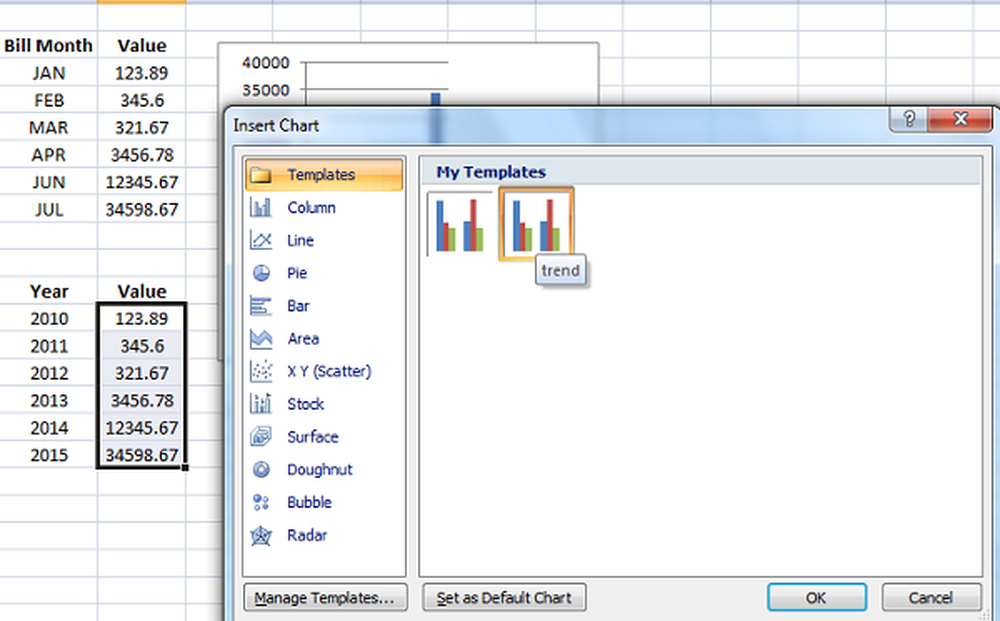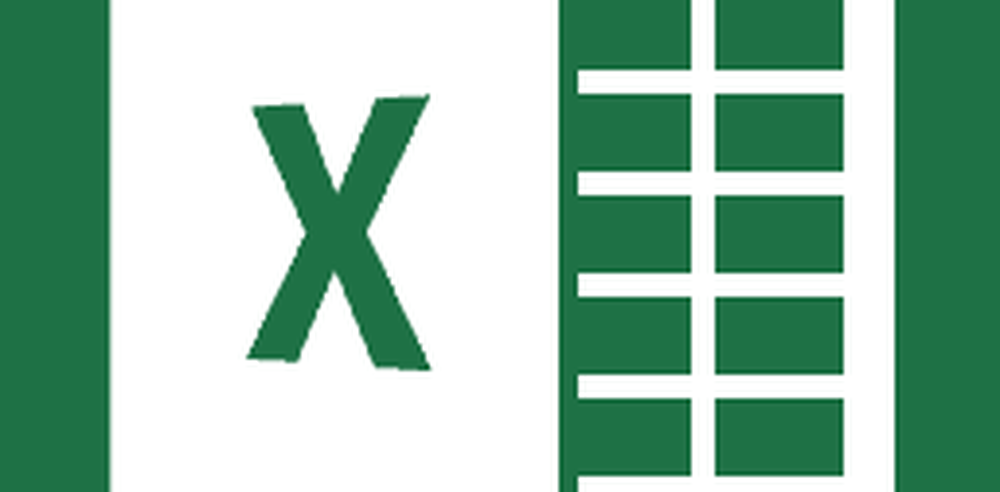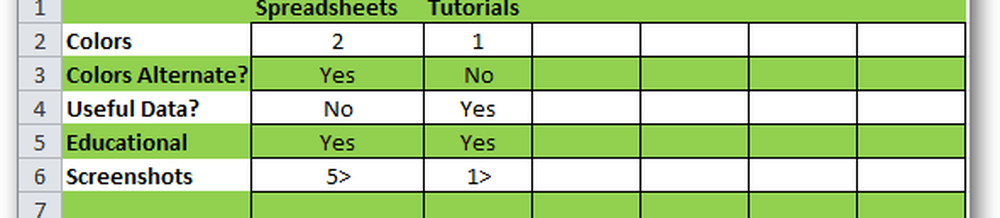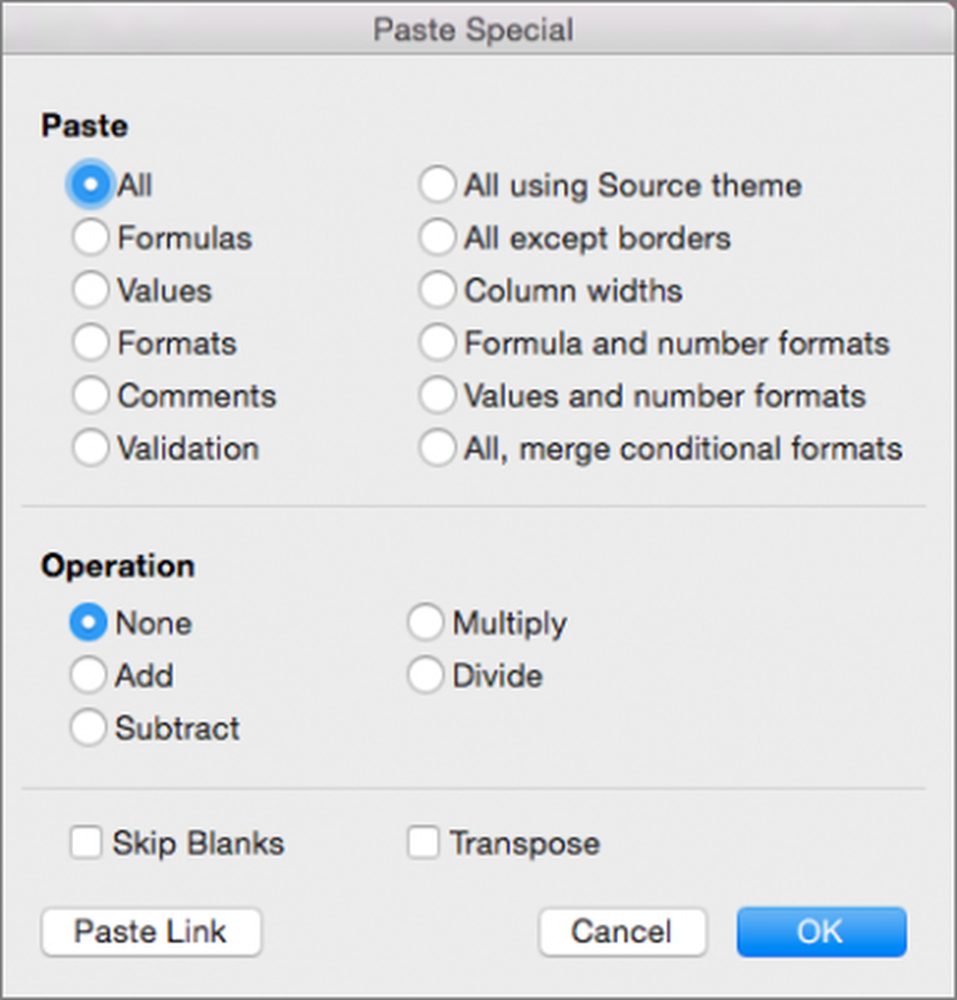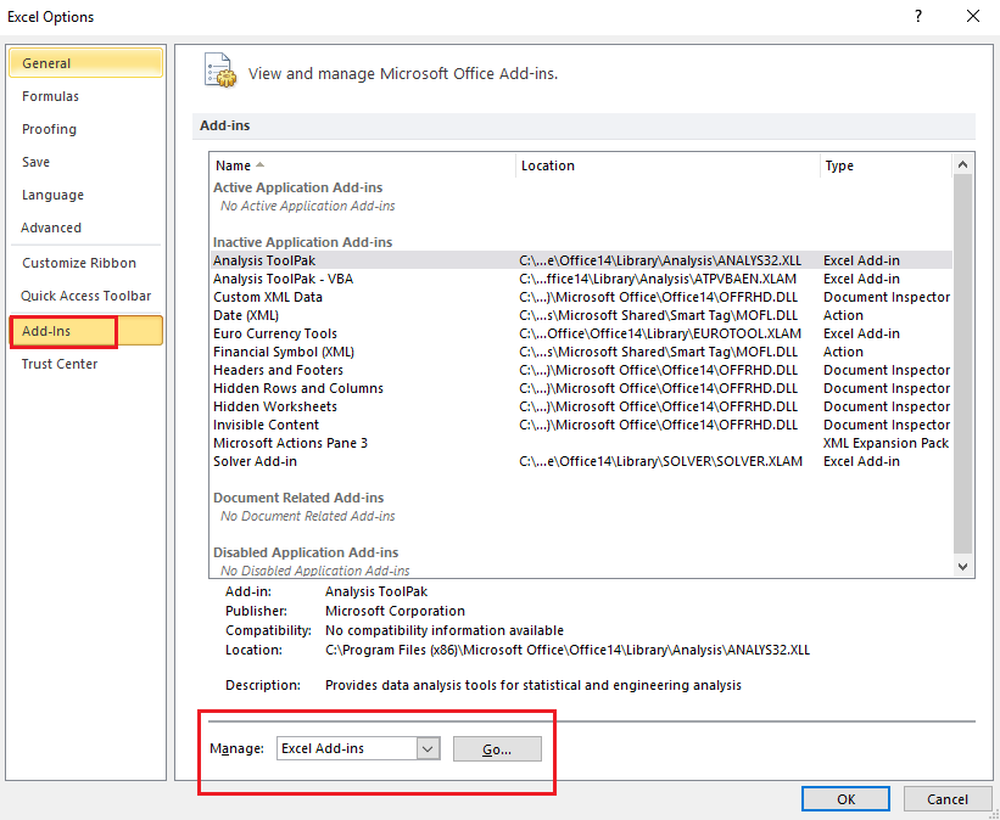Trucs et astuces de Microsoft Excel Online pour vous aider à démarrer
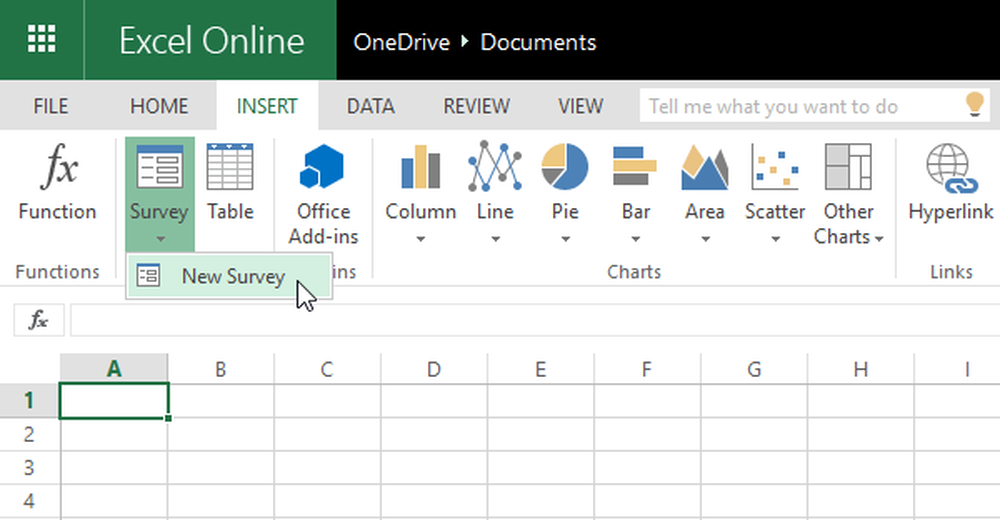
Des étudiants aux hommes d'affaires - Microsoft Excel peut être un outil très utile pour tous ceux qui veulent créer des rapports, des graphiques, des tableaux, etc. Lorsque quelqu'un a besoin de créer un graphique à l'aide d'un outil gratuit, Microsoft Excel Online est le premier outil qui devrait venir à l'esprit. Contrairement à la version de bureau Excel, Microsoft Office Online est gratuit, et tous les fichiers sont enregistrés sur OneDrive, ce qui peut aider les utilisateurs à gérer les feuilles Excel à partir de n'importe où. Pour vous familiariser avec cet outil, voici quelques exemples: Trucs et astuces Microsoft Excel Online pour vous aider à démarrer.
Trucs et astuces Excel Online
1] Fonctions d'utilisation
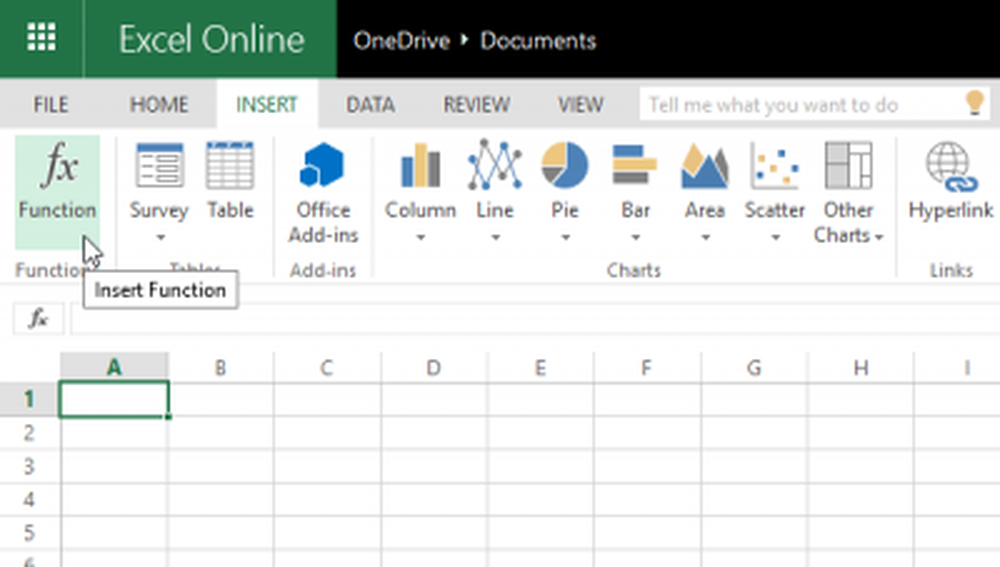
Les fonctions sont probablement l’épine dorsale de la version Web de Microsoft Excel. Différentes fonctions sont disponibles, notamment la fonction Cube, la fonction Ingénierie, la fonction financière, la fonction logique, etc. Vous pouvez utiliser toutes ces fonctions depuis le Insérer section. Pour utiliser cette fonction, sélectionnez Insertion> Fonction> Sélectionnez la catégorie de fonction et entrez une fonction. Ensuite, vous pouvez l'utiliser comme la version de bureau. Consultez cette page pour en savoir plus sur les fonctions Excel.
2] Créer une enquête
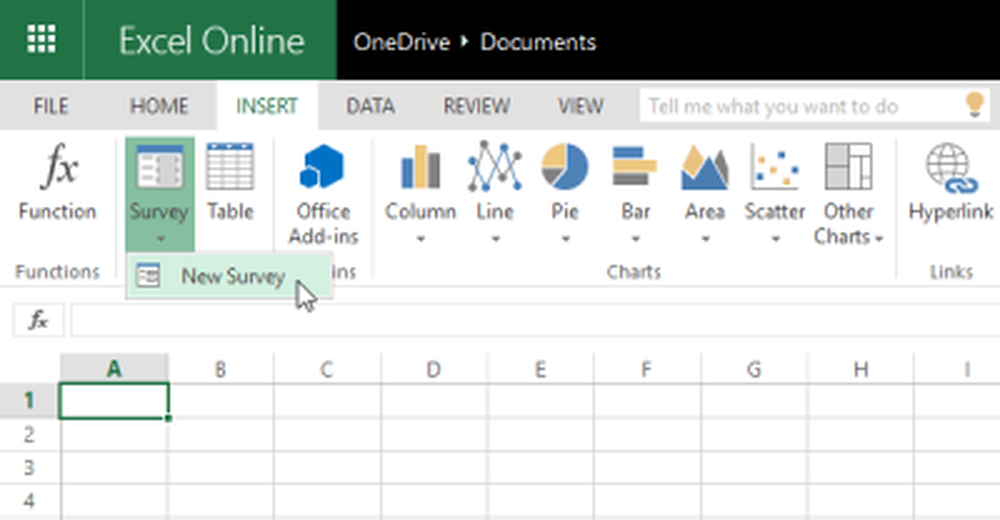
Plusieurs fois, nous devons créer des sondages pour obtenir les commentaires des utilisateurs ou rassembler des informations. Si vous utilisez Microsoft Excel Online, vous n’avez pas à faire appel à d’autres fabricants d’enquêtes tierces, car Excel peut gérer cette tâche facilement. Il est également possible de partager l'enquête avec d'autres. Pour créer une enquête, cliquez sur Insertion> Enquête> Nouvelle enquête> Ajouter des questions, marquez les champs nécessaires (si nécessaire). Maintenant, vous aurez deux options i.e. Enquête de partage Et Enregistrer et afficher. Si vous souhaitez partager le sondage avec quelqu'un, cliquez sur la première option. Sinon, cliquez sur la deuxième option. Tous les sondages seront sauvegardés dans ce fichier Excel particulier.
3] Installer des compléments pour ajouter des fonctionnalités
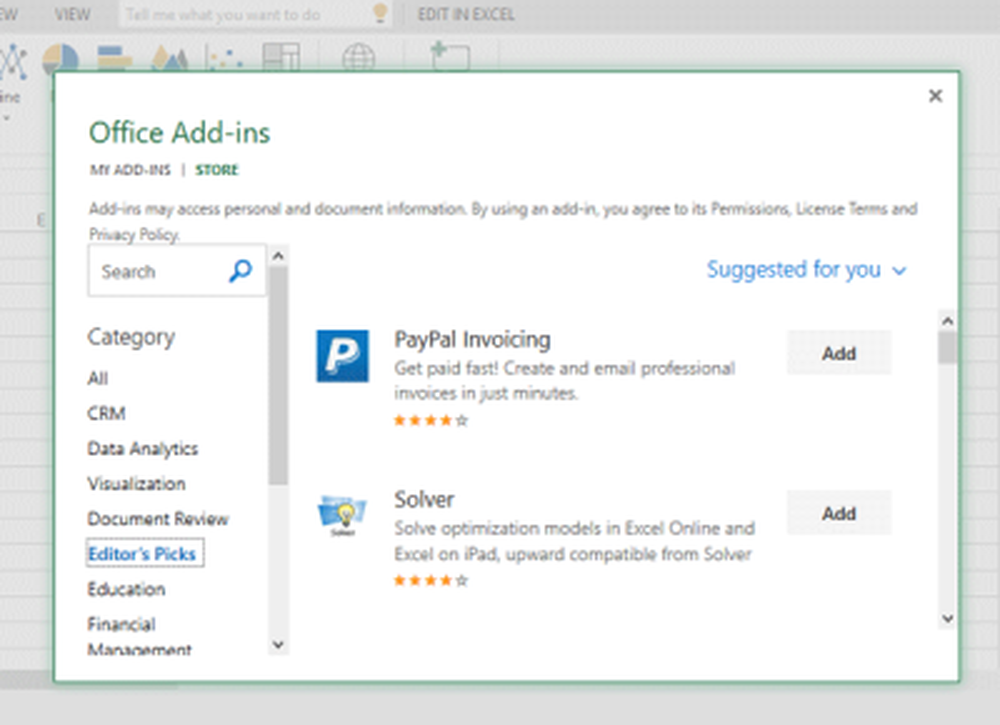
Lecture connexe: Modèles utiles en ligne Microsoft Excel.
4] Partager la feuille Excel avec d’autres
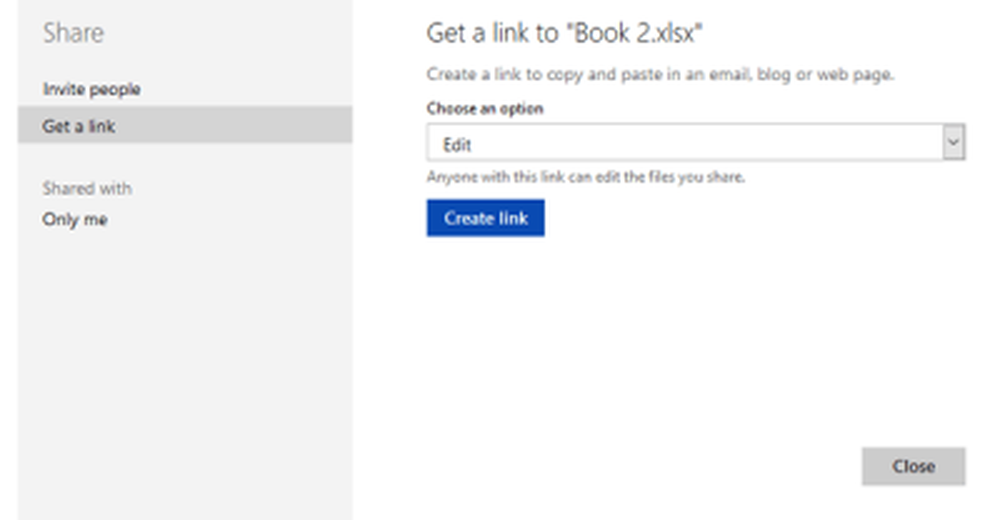
Comme il s’agit d’un outil Web, vous pouvez créer une feuille Excel partagée et laisser les autres voir ou modifier votre feuille. Il n'est pas nécessaire de faire appel à un autre outil, car Microsoft Excel Online peut le faire correctement. Vous pouvez partager un document avec deux paramètres de confidentialité différents. Le premier laissera les autres modifier le fichier et le second laissera les autres seulement vue la feuille. Pour ce faire, créez une feuille> cliquez sur le bouton Partager visible en haut à droite. Dans la fenêtre suivante, vous devez générer le lien et sélectionner les autorisations..
5] Ajouter un commentaire
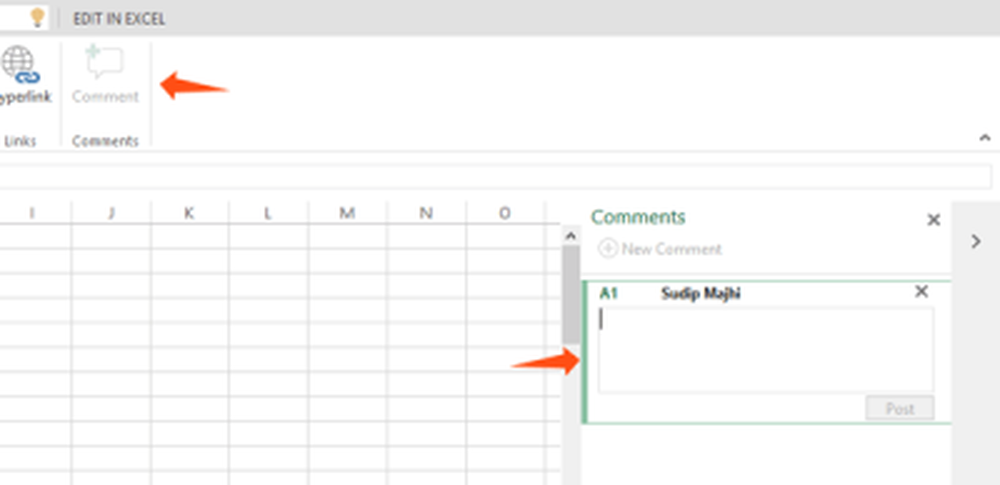
Nous avons parfois besoin d’élaborer une fonction ou une valeur particulière pour mieux la comprendre ou pour nous en rappeler à l’avenir. Supposons que vous ayez créé une feuille Excel partagée et que vous deviez clarifier quelques points pour le bénéfice des autres. Vous pouvez alors ajouter un commentaire et tout noter. Pour ajouter un commentaire, sélectionnez une cellule> cliquez avec le bouton droit de la souris et sélectionnez Insérer un commentaire. Sinon, vous pouvez aller à l'onglet Insérer> cliquer sur le bouton Commenter.
Si vous êtes un Logiciel de bureau Microsoft Excel utilisateur, alors ces articles ne manqueront pas de vous intéresser:- Conseils Microsoft Excel pour gagner du temps et gagner du temps
- Trucs et astuces Excel avancés.